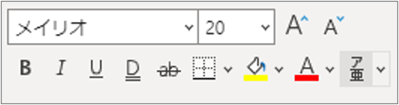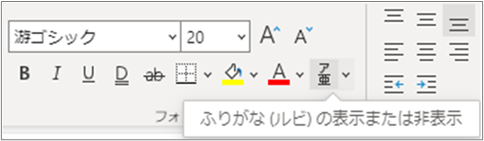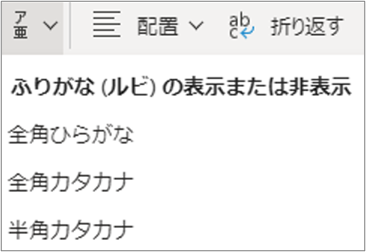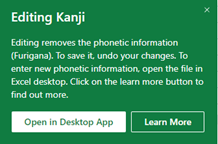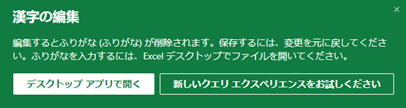Σημείωση: Το περιεχόμενο σε αυτό το θέμα ισχύει μόνο για γλώσσες της Άπω Ανατολής. Για να χρησιμοποιήσετε το furigana, ορίστε την περιοχή σας σε Ιαπωνία, Κίνα ή Κορέα. Για περισσότερες πληροφορίες, ανατρέξτε στο θέμα Αλλαγή ρυθμίσεων τοπικής μορφής στο Excel για το web.
Στο Excel, μπορείτε να επιλέξετε μεταξύ τριών τύπων φωνητικών οδηγών: κατακάνα πλήρους πλάτους, κατακάνα μισού πλάτους και χιραγκάνα. Μπορείτε να αλλάξετε το στυλ γραμματοσειράς, το μέγεθος γραμματοσειράς και τη στοίχιση των φωνητικών οδηγών. Μπορείτε να τροποποιήσετε φωνητικούς οδηγούς και μπορείτε να προσθέσετε φωνητικούς οδηγούς σε Ιαπωνικά δεδομένα που έχουν εισαχθεί σε ένα κελί. Η συμβολοσειρά φωνητικών χαρακτήρων που χρησιμοποιήθηκε για την εισαγωγή των Ιαπωνικών δεδομένων χρησιμοποιείται για την εφαρμογή φωνητικών οδηγών. Κατά την ταξινόμηση των δεδομένων φύλλου, τα Ιαπωνικά δεδομένα ταξινομούνται κατά τους φωνητικούς οδηγούς τους από προεπιλογή. Εάν οι σωστοί φωνητικοί οδηγοί έχουν χρησιμοποιηθεί σε χαρακτήρες που τους χρησιμοποιούν, οι Ιαπωνικοί όροι ταξινομούνται με την ίδια σειρά που θα εμφανίζονταν σε ένα Ιαπωνικό λεξικό. Εάν οι φωνητικοί οδηγοί δεν έχουν καταχωρηθεί σωστά, κάντε τις απαραίτητες διορθώσεις.
Όταν εμφανίζετε φωνητικούς οδηγούς στην Ιαπωνική έκδοση του Excel και πληκτρολογείτε kanji (Κινεζικοί χαρακτήρες που χρησιμοποιούνται στην Ιαπωνική γλώσσα), το Excel προσθέτει αυτόματα τα φωνητικά σύμβολα στους οδηγούς.
Σημαντικό: Εάν δεν βλέπετε Εμφάνιση φωνητικών χαρακτήρων για την αποσαφήνιση προφοράς στην περιοχή Γραμματοσειρά στην καρτέλα Αρχική, πρέπει να ενεργοποιήσετε τις δυνατότητες Ιαπωνικής γλώσσας. Για να μάθετε περισσότερα, ανατρέξτε στο θέμα Αλλαγή της γλώσσας που χρησιμοποιεί το Office στα μενού και τα εργαλεία γλωσσικού ελέγχου του.
Εκτελέστε οποιαδήποτε από τις εξής ενέργειες:
-
Επιλέξτε τα κελιά που περιέχουν τους φωνητικούς οδηγούς των οποίων τη γραμματοσειρά ή τον τύπο θέλετε να αλλάξετε.
-
Στην καρτέλα Αρχική, στην περιοχή Γραμματοσειρά, κάντε κλικ στην επιλογή Εμφάνιση φωνητικών χαρακτήρων για αποσαφήνιση της προφοράς
-
Εκτελέστε οποιαδήποτε από τις εξής ενέργειες:
|
Για να |
Κάντε το εξής |
|---|---|
|
Αλλαγή γραμματοσειράς |
Κάντε κλικ στην καρτέλα Γραμματοσειρά και, στη συνέχεια, στο πλαίσιο Γραμματοσειρά, κάντε κλικ στη γραμματοσειρά που θέλετε. |
|
Αλλαγή μεγέθους γραμματοσειράς |
Κάντε κλικ στην καρτέλα Γραμματοσειρά και, στη συνέχεια, στο πλαίσιο Μέγεθος, κάντε κλικ στο μέγεθος γραμματοσειράς που θέλετε. |
|
Αλλαγή του τύπου φωνητικού οδηγού |
Κάντε κλικ στην καρτέλα Ρύθμιση και, στη συνέχεια, στην περιοχή Τύπος, κάντε κλικ στον τύπο φωνητικού οδηγού που θέλετε. |
Συμβουλή: Μπορείτε να εφαρμόσετε μορφοποίηση (όπως έντονη ή πλάγια γραφή), χρώματα, υπογράμμιση ή εφέ χαρακτήρων σε φωνητικούς οδηγούς από την καρτέλα Γραμματοσειρά.
-
Επιλέξτε το κελί που περιέχει το κείμενο με τους φωνητικούς οδηγούς που θέλετε να αλλάξετε.
-
Στην καρτέλα Αρχική, στην περιοχή Γραμματοσειρά, κάντε κλικ στην επιλογή Εμφάνιση φωνητικών χαρακτήρων για αποσαφήνιση της προφοράς
-
Κάντε διπλό κλικ στο κελί που περιέχει τους φωνητικούς οδηγούς που θέλετε να τροποποιήσετε και, στη συνέχεια, κάντε κλικ στους φωνητικούς οδηγούς.
-
Τροποποιήστε τους φωνητικούς οδηγούς.
-
Για να επιβεβαιώσετε τους τροποποιημένους φωνητικούς οδηγούς, πατήστε το πλήκτρο RETURN δύο φορές.
Για να ακυρώσετε τις αλλαγές, πατήστε το πλήκτρο ESC δύο φορές.
Σημειώσεις:
-
Για να χρησιμοποιήσετε το πληκτρολόγιο για να μετακινήσετε το δρομέα στους φωνητικούς οδηγούς, πατήστε OPTION + SHIFT + ΕΠΑΝΩ ΒΕΛΟΣ. Για να επιστρέψετε στη γονική συμβολοσειρά στην οποία εφαρμόζονται οι φωνητικοί οδηγοί, πατήστε OPTION + SHIFT + ΚΑΤΩ ΒΕΛΟΣ. Το χρώμα της γονικής συμβολοσειράς χαρακτήρων αλλάζει κατά την τροποποίηση των φωνητικών οδηγών.
-
Εάν οι εμφανιζόμενοι φωνητικοί οδηγοί είναι εσφαλμένοι, μπορείτε να επιλέξετε το κελί που εμφανίζει τους εσφαλμένους φωνητικούς οδηγούς και να τον αλλάξετε χρησιμοποιώντας την ίδια μέθοδο που χρησιμοποιείτε για να εισαγάγετε μια συμβολοσειρά χαρακτήρων. Στην καρτέλα Αρχική, στην περιοχή Γραμματοσειρά, κάντε κλικ στην επιλογή Φωνητική και, στη συνέχεια, κάντε κλικ στην επιλογή Επεξεργασία.
-
Η προεπιλεγμένη στοίχιση των φωνητικών οδηγών είναι αριστερή στοίχιση (δηλαδή, τοποθετείται κατά μήκος του αριστερού άκρου του kanji στο οποίο εφαρμόζονται οι φωνητικοί οδηγοί). Μπορείτε να αλλάξετε τη στοίχιση σε καμία στοίχιση (όλοι οι φωνητικοί οδηγοί συνδυάζονται και στοιχίζονται κατά μήκος του αριστερού άκρου του κελιού), στοίχιση στο κέντρο (κεντραρισμένο σε σχέση με το kanji στο οποίο εφαρμόζονται οι οδηγοί) ή κατανεμημένη στοίχιση (ορίζεται με ίση απόσταση και στα δύο άκρα του kanji στο οποίο εφαρμόζονται οι οδηγοί).
-
Επιλέξτε τα κελιά που περιέχουν τους φωνητικούς οδηγούς των οποίων τη στοίχιση θέλετε να αλλάξετε.
-
Στην καρτέλα Αρχική, στην περιοχή Γραμματοσειρά, κάντε κλικ στην επιλογή Εμφάνιση φωνητικών χαρακτήρων για αποσαφήνιση της προφοράς
-
Στην καρτέλα Ρύθμιση, στην περιοχή Στοίχιση, κάντε κλικ στη στοίχιση που θέλετε να εφαρμόσετε.
-
Επιλέξτε τα κελιά που περιέχουν τους φωνητικούς οδηγούς που θέλετε να εμφανίσετε ή να αποκρύψετε.
-
Στην καρτέλα Αρχική, στην περιοχή Γραμματοσειρά, κάντε κλικ στην επιλογή Εμφάνιση φωνητικών χαρακτήρων για αποσαφήνιση της προφοράς
Όταν εμφανίζονται φωνητικοί οδηγοί, το σημάδι ελέγχου δίπλα στο Εμφάνιση φωνητικών πεδίων είναι ορατό. Για να αποκρύψετε τους φωνητικούς οδηγούς, καταργήστε το σημάδι ελέγχου.
Σημείωση: Το Excel προσθέτει αυτόματα φωνητικά σύμβολα μόνο σε νέα δεδομένα που εισάγονται στην Ιαπωνική έκδοση του Excel. Εάν ανοίγετε αρχεία που έχουν δημιουργηθεί με παλαιότερες εκδόσεις του Excel ή με άλλα προγράμματα, τα φωνητικά σύμβολα δεν δημιουργούνται αυτόματα.
Αρχικά, βεβαιωθείτε ότι θα αλλάξετε τη γλώσσα επεξεργασίας σε Ιαπωνικά. Στη συνέχεια, μπορείτε να προβάλετε το στυλ γραμματοσειράς, το μέγεθος γραμματοσειράς και τη στοίχιση του furigana, ένα φωνητικό βοήθημα ανάγνωσης, στο Excel Online για τις γλώσσες και περιοχές της Ιαπωνίας, της Κορέας, της Κίνας και του Χονγκ-Κονγκ. Μπορείτε ακόμα και να κάνετε μικρές αλλαγές στο κείμενο.
Σημείωση Η εντολή Εμφάνιση/Απόκρυψη είναι διαθέσιμη σε όλες τις γλώσσες της Άπω Ανατολής, αλλά η εντολή Αλλαγή τύπου είναι διαθέσιμη μόνο στα Ιαπωνικά.
Η διαχείριση των ρυθμίσεων περιοχών του Excel για το web γίνεται από τον υπολογιστή υπηρεσίας, όπως το SharePoint ή το OneDrive.
Για να προβάλετε, να αλλάξετε και να εκτυπώσετε furigana, Αλλάξτε τις προσωπικές σας ρυθμίσεις γλώσσας και περιοχής.
Συμβουλή Για περισσότερες πληροφορίες σχετικά με την αλλαγή άλλων τοπικών ρυθμίσεων, όπως των ημερομηνιών και της νομισματικής μονάδας, ανατρέξτε στο θέμα Αλλαγή ρυθμίσεων τοπικής μορφής στο Excel για το web.
-
Για να ενεργοποιήσετε το furigana, επιλέξτε μια περιοχή κελιών.
-
Στο Γραμματοσειρά ομάδα της Αρχική καρτέλα, μπορείτε να εμφανίσετε ή να αποκρύψετε το furigana και να επιλέξετε έναν από τους τρεις τύπους furigana: χιραγκάνα,κατακάνα πλήρους πλάτους, και κατακάνα μισού πλάτους.
Χιραγκάνα
Κατακάνα πλήρους πλάτους
Κατακάνα μισού πλάτους
Σημειώσεις
-
Μπορείτε να κάνετε ορισμένες μικρές αλλαγές στο κείμενο, όπως χρώματος και έντονης γραφής, χωρίς να αφαιρέσετε το furigana. Άλλες αλλαγές κειμένου ενδέχεται να καταργήσουν το furigana. Εάν συμβεί αυτό, πατήστε το συνδυασμό πλήκτρων CTRL+Z για να αναιρέσετε τις αλλαγές.
-
Εάν το κείμενο αναδιπλώνεται ή το εμπλουτισμένο κείμενο ή το κατακόρυφο κείμενο χρησιμοποιούνται με furigana, μπορείτε να προβάλετε το furigana στο επάνω μέρος του κελιού, αλλά χωρίς κενά διαστήματα (Αυτό ονομάζεται έκδοση χωρίς έλεγχο του furigana).
Για να επεξεργαστείτε furigana, πρέπει να χρησιμοποιήσετε το Excel για Windows. Εάν δεν υπάρχουν πληροφορίες furigana στο κελί, η εντολή Εμφάνιση/Απόκρυψη είναι απενεργοποιημένη.
Εάν επιχειρήσετε να επεξεργαστείτε furigana στο Excel Online, το Excel εμφανίζει το ακόλουθο μήνυμα:
|
Αγγλικά |
|
|
Ιαπωνικά |
|
|
Κορεατικά |
|
Δείτε επίσης
Αλλαγή της γλώσσας που χρησιμοποιεί το Office στα μενού και τα εργαλεία γλωσσικού ελέγχου